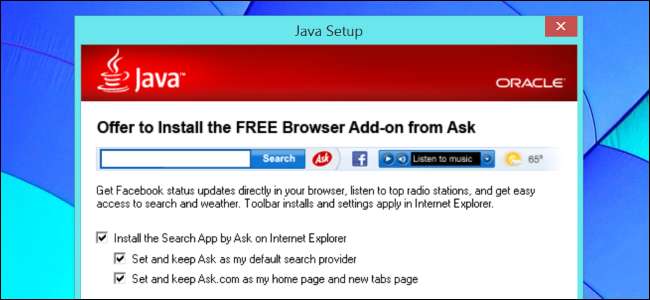
すべてのWindowsユーザーは、正当なアプリケーションインストーラーがシステムに忍び込もうとするジャンクウェアと絶え間なく戦いを繰り広げています。不快なブラウザツールバーやその他すべてのがらくたから身を守るためにできることはすべてここにあります。
気にしないで 新しいPCにプリインストールされているブロートウェア —それはによって削除することができます Windowsの再インストール または、新しいPCを入手したときにディープクリーニングを実行します。後でシステムに忍び込もうとするジャンクウェアは、常に問題になっています。
防衛の第一線:注意
関連: フリーソフトウェアをダウンロードするときにジャンクプログラムのインストールを回避する方法
最初の、そして最も重要な防衛線は、ソフトウェアをダウンロードしてインストールするときに注意することです。カバーしました ソフトウェアをダウンロードするときにジャンクウェアを取得しないようにする方法 。一言で言えば、ソフトウェアをダウンロードするときは注意が必要です。実際には広告である誤解を招くダウンロードリンクを避け、公式Webサイトからソフトウェアを入手してください。 Download.comやSourceForge.netのようなダウンロードサイトは避けてください。これらのWebサイトは、ジャンクウェアインストーラーにラップされたソフトウェアインストーラーを提供しています。
どんなに注意を払っても、ある時点でジャンクウェアを含むインストーラーになってしまいます。正当で評判の良いプログラムは、インストーラーにこのようなものを含めます。インストーラーを注意深く調べて、すべてのオファーを拒否してください。自動インストールオプションではなく、カスタムインストールオプションを選択することをお勧めします。ある画面では、ジャンクをインストールしないようにチェックボックスの選択を解除する必要がある場合があります。次の画面では、ジャンクをインストールしないようにチェックボックスを選択する必要がある場合があります。このようなものをインストールせずに続行するには、[拒否]ボタンをクリックする必要がある場合があります。インストーラーによって、ジャンクウェアのインストール契約が実際のプログラムのライセンス契約のように見える場合があります。これらのプログラムインストーラーはあなたをだますように設計されているので、警戒してください。
OracleのJavaアップデータもバンドル 質問ツールバー Javaのセキュリティ更新プログラムに組み込まれているので、それらをインストールするときは注意してください。 不要な場合はJavaをアンインストールします 。ほとんどのプログラムは、ジャンクウェアをセキュリティアップデートに忍び込ませません。
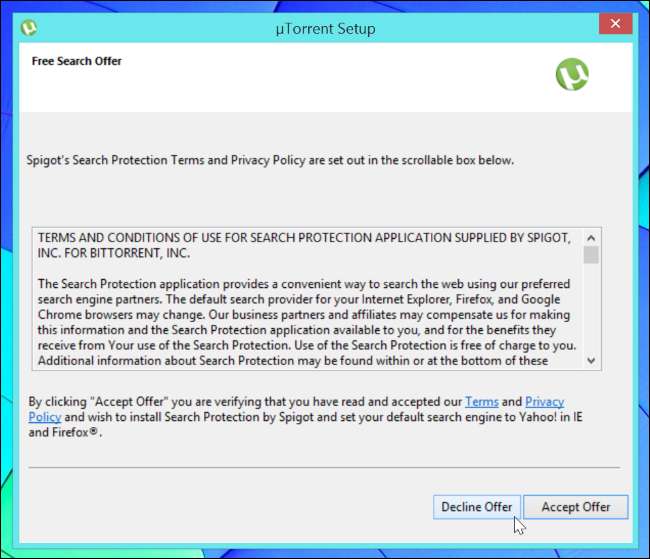
セカンドラインの防衛:チェックを外す
関連: Uncheckyでジャンクウェアのオファーを回避する方法
どんなに注意を払っても、ジャンクウェアを含む正当なインストーラーになってしまいます。これらのインストーラーは、ジャンクがインストールされるように、適切なボックスのチェックを外さないことに依存しています。 チェックを外す バックグラウンドで実行し、あなたのためにこの仕事をします ソフトウェアのインストール時に、ジャンクソフトウェアのオファーを自動的にオフにします 。誤ってジャンクソフトウェアをインストールすることに同意した場合にも警告が表示されます。
このツールは、技術に精通していないユーザーにとって特に理想的です。コンピューターにインストールすれば、将来的にはこれらのほとんどを簡単に回避できるようになります。
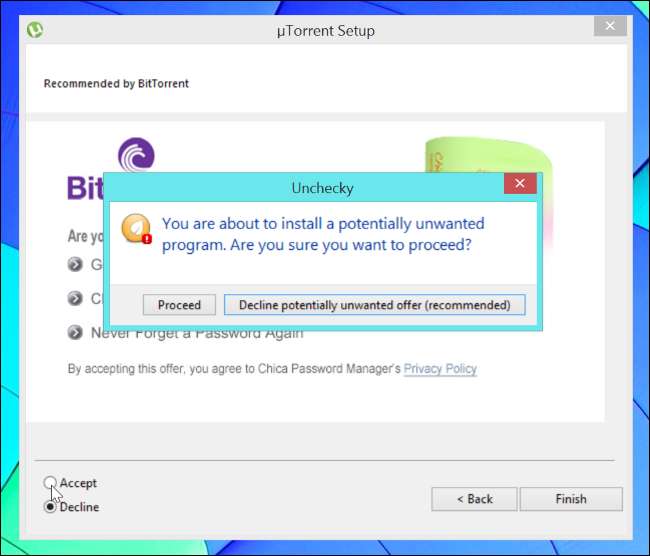
3番目の防衛線:AdwCleanerまたはジャンクウェア除去ツール(JRT)
ほとんどのウイルス対策プログラムは、ConduitSearchProtectやAskツールバーなどの不快なアドウェアを無視します。確かに、ほとんどのコンピュータユーザーは実際にはこれらのプログラムを望んでいませんが、それらは大企業であり、ユーザーは技術的にそれらをインストールすることに同意しているので、問題ありません。アンインストールプロセスは非常に不快なものになる可能性があることを気にしないでください。SearchProtectなどをアンインストールするには、すべてのブラウザからアドオンをアンインストールし、各ブラウザのホームページ、検索エンジン、その他の設定をリセットする必要がある場合があります。
一部のセキュリティ製品は、これらを「望ましくない可能性のあるプログラム」の「PUP」として分類します。これは婉曲表現です。なぜなら、それらは本当に「ほぼ確実に望ましくないプログラム」だからです。ユーザーが実際にConduitSearchProtectのようなものをインストールしたい場合、ユーザーはおそらくそれが何をするのか理解していません。
ウイルス対策製品や手動削除に依存する代わりに(手動削除はいつでも可能ですが)、次のようなプログラムを使用できます。 AdwCleaner または ジャンクウェア除去ツール 。これらのプログラムは、システムを自動的にスキャンして厄介なジャンクウェアを探し、すぐに削除できます。これは、コンピュータがこのようなものに「感染」しているかどうかを確認し、感染している場合は削除する簡単な方法です。
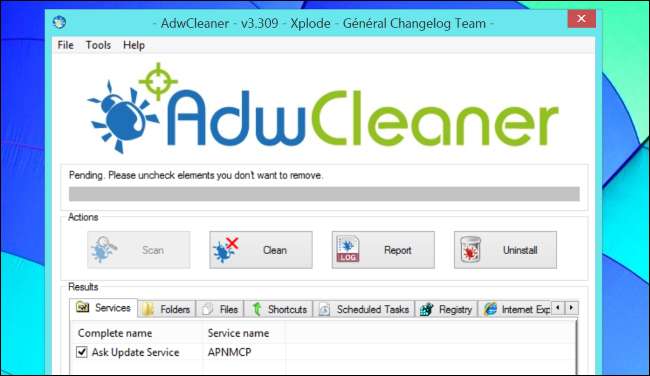
第4の防衛線:ウイルス対策ソフトウェア
汎用のマルウェア対策ソフトウェアまたはウイルス対策ソフトウェアも WindowsPCをクリーンに保つために重要 。インストーラーに実際の完全なマルウェアをバンドルする厄介なプログラムが世の中にあると確信しています。ウイルス対策製品はそのようなものを検出し、システムへのインストールを防ぎ、削除します。プログラムがそれらの「望ましくない可能性のあるプログラム」をインストールしようとしたときに同じことをした場合に限ります。
Windows8にはWindowsDefenderが付属しています。それ 検出率スコアが低い 、ただし、自分が何をしているかを知っていれば、十分な量の保護を提供できます。技術に精通していない人のためにマルウェアに対する最大限の保護を探している場合は、別のマルウェア対策プログラムを選択することをお勧めします。

5番目の防衛線:アプリケーションのホワイトリスト
関連: アプリケーションをホワイトリストに登録して、WindowsPCがマルウェアに感染しないようにする
これは核の選択肢です。承認されていないジャンクアプリケーションがシステムに忍び込むことにうんざりしている場合、または必要な場合 親戚や子供のコンピューターをロックダウンして保護する —ホワイトリストの使用に目を向けることができます。これにより、特に承認したアプリケーションのみがWindowsシステムで実行されるようになります。
ホワイトリストは通常、 Windowsのエンタープライズ版 とともに AppLocker 特徴。ただし、Windows 8のどのエディション(およびある程度はWindows 7)でも、アプリケーションのホワイトリストを取得できます。 MicrosoftのFamilySafetyペアレンタルコントロール機能は、単なるペアレンタルコントロール機能ではありません。特定のユーザーアカウントのアプリケーションへのアクセスを効果的に制限できます。 未承認のソフトウェアがシステムで実行されないようにするアプリケーションホワイトリストを設定する 。
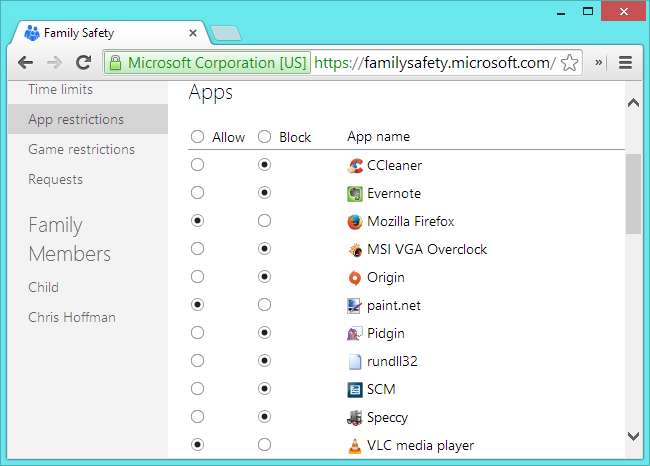
このソフトウェアは、収益性が高いために存在します。 Windowsプログラムの作成者は、このようなものを含めることで、プログラムを「収益化」(つまり、収益を上げる)できます。ジャンクウェア開発者は、あなたを彼らの悪い検索エンジンにリダイレクトし、あなたの個人データを収集することによってお金を稼ぎます、そして彼らはプログラムメーカーにこのようなものを含めるために支払います。
ここでの不幸な点は、サードパーティのソフトウェアによって引き起こされたプログラムに対抗するためにサードパーティのソフトウェアを推奨していることです。 Unchecky、AdwCleaner、およびジャンクウェア削除ツールがいつか悪くならず、独自のジャンクウェアをバンドルし始めて、それらにリンクしたことを後悔していることを願っています— これはWindowsプログラムでよく発生します 。







